「台灣郵局存證信函產生器」自動生成 PDF 檔,欄位、格式不亂跑!
一般人聽到「存證信函」會以為好像一定得透過律師來寄發的,但其實任何人只要有需要都可以到郵局買紙本的存證信函或是到郵局網站下載電子檔,將相關內容填寫好後,一式三份一張自己留存,一張由郵局協助保存,一張則寄送給對方。內容不知道怎麼寫的話,網路上有很多範本可參考,,
不過郵局提供的存證信函電子檔是 Word 格式,在編修內容時欄位格式一個不小心就容易走位,更別提手邊只有 Mac 的人該怎麼辦了,因此有網友就開發了線上版的「台灣郵局存證信函產生器」,無論是 Windows 還是 Mac 都可使用。
在網頁上將相關人等的姓名、地址欄位以及內文填妥後,就可以儲存成 PDF 檔,內容絕對不會亂掉,在內文的部份,任何的排版設置皆會在檔案中完全呈現,而且開發者開放原始碼,保證只會將內容生成 PDF 檔,系統本身不會記錄任何資料,所以大家可以放心使用唷!
- 網站名稱:台灣郵局存證信函產生器
- 網站網址:https://lalg.herokuapp.com/
網頁畫面:
網頁內容很簡潔,一一填妥相關欄位即可。
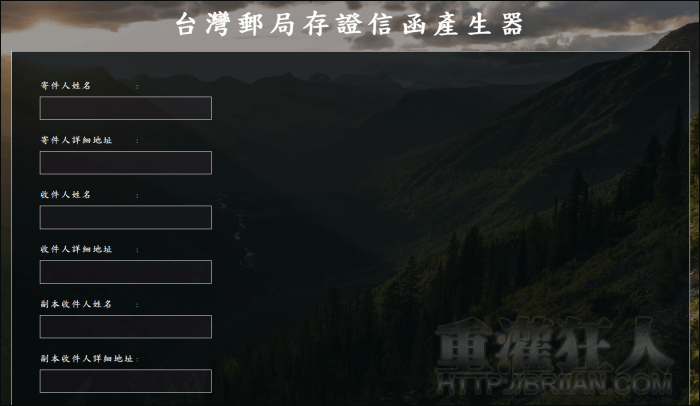
內文的部份也寫好後,就可以點擊「產生文件」。
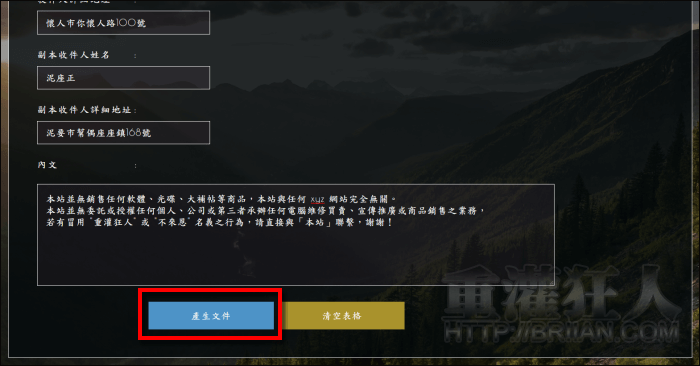
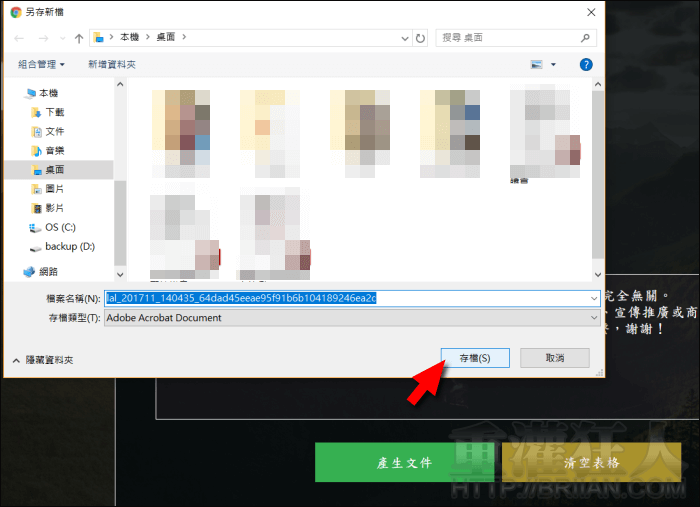
 翻頁閱讀 »
翻頁閱讀 »
尚未按下產生文件按鍵時因查看資料返回時剛剛已經編輯好的所有內容連編輯器的頁面全部不見了怎麼辦我已經打了一個下午如何找回來呢?拜託教我
請問如何存擋列印
打完所有內容後,按下方的「產生文件」,會生成一個pdf檔,將此檔另存新檔後,即可打開,然後就可以列印了。